partage documents gabriel parriaux vd educanet chPartage de documents I Transmettre un document à un autre utilisateur en particulier Se rendre dans le Finder Menu Aller Se connecter à un serveur ? Dans le champ Adresse du serveur entrer l'adresse IP du s
gabriel parriaux vd educanet chPartage de documents I Transmettre un document à un autre utilisateur en particulier Se rendre dans le Finder Menu Aller Se connecter à un serveur ? Dans le champ Adresse du serveur entrer l'adresse IP du serveur Cliquer sur afin de garder cette adresse dans les serveurs favoris On évite ainsi de devoir à chaque fois la réinscrire ? Cliquer surComment partager ses documents avec d'autres utilisateurs dans l'environnement serveur de Mac OS X P Pour l'ES St-Prex l'adresse IP du serveur est la suivante gabriel parriaux vd educanet chPartage de documents Dans la fenêtre suivante choisir le volume du serveur auquel se connecter Si l'utilisateur à qui l'on désire transmettre un document est un ma? tre choisir Maitres si c'est un élève choisir Eleves Cliquer sur Le volume sélectionné monte sur le bureau et une nouvelle fenêtre de Finder s'ouvre automatiquement affichant le contenu du volume Choisir dans la liste l'utilisateur que l'on recherche ouvrir son dossier Public puis Bo? te de dépôt P Les utilisateurs sont tous représentés ici par leur nom court c'est-à-dire premières lettres du prénom nom de famille jusqu'à lettres maximum Ex pour Isaac Newton chercher le dossier appelé isnewton ? Les autres dossiers s'affichent avec des sens interdit ils ne sont accessibles que pour l'utilisateur lui- même gabriel parriaux vd educanet chPartage de documents Ouvrir une seconde fenêtre de Finder en allant dans Fichier Nouvelle fenêtre de Finder ou en utilisant le raccourci pomme ?? n Y rechercher le document à transférer Disposer les deux fenêtres de telle sorte de pouvoir les voir ensemble sur l'écran En maintenant la touche alt enfoncée glisser le document à transférer d'une fenêtre à l'autre dans la Bo? te de dépôt de l'utilisateur choisi Une fenêtre de mise en garde s'affiche indiquant que l'on ne pourra pas voir les résultats de notre action en terme technique les utilisateurs ont des droits en écriture sur la bo? te de dépôt mais pas en lecture on ne peut donc pas voir à l'intérieur Cliquer sur II Mettre un document à disposition de tous les autres utilisateurs dans son Répertoire d'utilisateur Déposer le document dans son propre dossier Public P Attention Si l'on glisse le document sans appuyer sur la touche alt celui-ci est simplement déplacé de votre dossier vers la bo? te de dépôt de l'autre utilisateur sans se copier L'original n'est donc plus disponible pour vous gabriel parriaux vd educanet chPartage de documents Ce dossier Public est accessible en lecture pour tous les autres utilisateurs cela signifie qu'ils peuvent voir ce qu'il y a dedans prendre des documents mais ils ne peuvent pas en effacer le contenu ou y ajouter des choses Indiquer à l'utilisateur concerné qu'il peut venir chercher le document dans votre dossier Public L'utilisateur devra alors répéter les étapes à de ce pas-à-pas pour accéder à votre dossier Public et prendre le document qui l'intéresse III Accéder à un dossier de classe pour partager des documents Sur le bureau existe un volume
Documents similaires








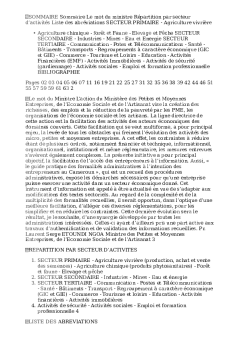

-
74
-
0
-
0
Licence et utilisation
Gratuit pour un usage personnel Aucune attribution requise- Détails
- Publié le Apv 11, 2021
- Catégorie Administration
- Langue French
- Taille du fichier 503.1kB


